포토샵(Photoshop)은 강력한 그래픽 디자인 및 사진 편집 도구로, 사진 보정, 합성, 웹 디자인, 브랜딩 등 다양한 작업에 사용됩니다.
하지만 기능이 워낙 많다 보니 초보자가 쉽게 익히기 어려운 프로그램이기도 합니다.
이번 글에서는 포토샵을 빠르게 익히고 실력을 향상시키는 10가지 방법을 소개합니다.
초보자도 전문가처럼 작업할 수 있도록 실전 팁을 알려드리니 끝까지 읽어보세요!
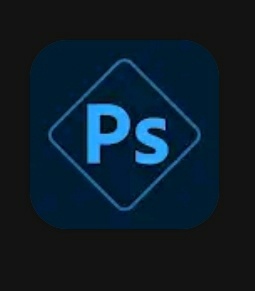
1. 기본 단축키 마스터하기
포토샵을 빠르고 효율적으로 사용하려면 단축키를 익히는 것이 필수입니다.
✅ 기본 단축키 정리
Ctrl + J : 선택한 레이어 복제
Ctrl + Z : 실행 취소 (한 번)
Ctrl + Alt + Z : 여러 단계 실행 취소
Ctrl + T : 자유 변형 (크기 조정, 회전 등)
B : 브러시 툴
L : 올가미 툴
M : 사각형 선택 툴
E : 지우개 툴
단축키를 사용하면 작업 속도가 2~3배 이상 빨라질 수 있습니다. 자주 쓰는 기능의 단축키부터 익혀보세요.
2. 레이어 개념 이해하기
포토샵에서 레이어(Layer) 개념을 잘 이해하는 것이 중요합니다.
✅ 레이어란?
하나의 이미지 안에서 개별 요소를 겹쳐 놓을 수 있는 투명한 시트
각 레이어를 독립적으로 편집 가능
다양한 효과 및 필터 적용 가능
✅ 레이어 활용 팁
Ctrl + Shift + N : 새 레이어 생성
레이어 그룹화(Ctrl + G) : 여러 개의 레이어를 정리해서 관리
마스크 기능 활용 : 이미지 손상 없이 비파괴적 편집 가능
레이어를 제대로 활용하면 디자인 작업이 훨씬 깔끔하고 효율적으로 진행됩니다.
3. 고급 선택 툴 활용하기
사진 속 특정 부분을 수정하거나 합성하려면 정확한 선택(selection) 이 필수입니다.
✅ 자주 사용하는 선택 도구
올가미 툴 (Lasso Tool, L) : 자유롭게 영역 선택
퀵 셀렉션 툴 (Quick Selection Tool, W) : 자동으로 영역 선택
마술봉 툴 (Magic Wand Tool, W) : 색상이 비슷한 부분을 한 번에 선택
✅ 펜 툴(Pen Tool, P) 활용
가장 정밀한 선택이 가능한 도구
곡선 및 복잡한 형태를 정확하게 따낼 수 있음
선택 툴을 잘 다루면 사진 합성이나 개체 추출 시 작업 시간을 단축할 수 있습니다.
4. 브러시(Brush) 기능 익히기
브러시는 포토샵에서 디지털 페인팅, 리터칭, 텍스처 작업 등에 활용됩니다.
✅ 브러시 활용 팁
다양한 브러시 프리셋 다운로드하여 사용 가능
브러시 크기 조절 : [ ] 키 활용
부드러운 가장자리 만들기 : 흐림 효과 및 압력 조절
포토샵의 기본 브러시 외에도 무료/유료 브러시를 활용하면 더욱 정교한 작업이 가능합니다.
5. 색상 보정 기능 익히기
사진 편집 시 색상 보정은 매우 중요한 과정입니다. 포토샵에서는 다양한 색상 보정 기능을 제공합니다.
✅ 주요 색상 보정 기능
곡선 (Curves, Ctrl + M) : 명암 대비 및 색감 조절
레벨(Levels, Ctrl + L) : 이미지의 밝기와 명암 조절
색조/채도(Hue/Saturation, Ctrl + U) : 색상 및 채도 변경
✅ RAW 파일 편집 (Camera Raw 필터)
더 많은 색상 정보를 포함하고 있어 정교한 보정 가능
Camera Raw 필터 활용 (Shift + Ctrl + A)
색상 보정을 잘하면 사진의 분위기를 극적으로 변화시킬 수 있습니다.
6. 필터와 효과 활용하기
✅ 자주 사용하는 필터
가우시안 블러(Gaussian Blur) : 부드러운 흐림 효과
언샵 마스크(Unsharp Mask) : 사진 선명도 향상
노이즈 제거(Reduce Noise) : 고화질 이미지 보정
✅ 스마트 필터 활용
비파괴적 편집 가능 (원본 이미지 손상 없음)
여러 개의 필터를 조합하여 독특한 효과 만들기
포토샵의 다양한 필터와 효과를 활용하면 창의적인 이미지 편집이 가능합니다.
7. 텍스트(Typography) 디자인 익히기
포토샵은 그래픽 디자인 및 웹 디자인에서 텍스트 효과를 자주 사용합니다.
✅ 텍스트 편집 기능
T 키를 눌러 빠르게 텍스트 툴 사용
문자 패널 (Character Panel) 에서 글꼴, 자간, 행간 조정
텍스트 레이어 스타일 (Layer Style) : 그림자, 외곽선, 그라디언트 적용 가능
디자인 작업 시 폰트 선택과 배치는 브랜드 아이덴티티를 결정하는 중요한 요소입니다.
8. 포토샵 플러그인 활용하기
✅ 유용한 포토샵 플러그인 추천
Nik Collection : 사진 보정 및 필터 효과
Topaz Labs : 고급 AI 기반 이미지 개선
Adobe Stock : 고품질 이미지 및 그래픽 리소스 제공
플러그인을 활용하면 더 강력한 기능을 추가할 수 있습니다.
9. 포토샵 무료 강좌 & 튜토리얼 활용하기
✅ 유튜브, 블로그, 온라인 강좌를 적극 활용하세요.
✅ 실전 예제를 직접 따라 하면서 익히는 것이 중요합니다.
포토샵은 독학이 가능하지만, 체계적인 학습을 하면 더 빠르게 실력을 향상시킬 수 있습니다.
10. 포트폴리오 제작 & 실전 경험 쌓기
✅ 개인 프로젝트를 진행하며 다양한 스타일 연습
✅ 온라인 디자인 커뮤니티(Behance, Dribbble)에서 영감 얻기
✅ 포토샵 대회 참가하여 실전 경험 쌓기
실제 프로젝트를 하면서 실력을 쌓는 것이 가장 효과적인 학습 방법입니다.
포토샵은 연습이 답이다!
✅ 기본 기능부터 차근차근 익히고, 실전 경험을 쌓아야 합니다.
✅ 무료 강좌, 튜토리얼을 활용하여 꾸준히 연습하세요.
✅ 자신만의 스타일을 개발하면 포토샵 전문가가 될 수 있습니다!
'일상다반사_라이프' 카테고리의 다른 글
| H. pylori(헬리코박터 파일로리) 제균 치료 과정 완벽 정리 (0) | 2025.03.22 |
|---|---|
| 봄꽃 개화 시기 및 국내외 명소 추천 (2) | 2025.03.21 |
| 위 건강을 지키는 최고의 방법 10가지: 소화기 건강 완벽 가이드 (0) | 2025.03.19 |
| 헬리코박터 파일로리(H. pylori): 원인, 증상, 치료법 총정리 (0) | 2025.03.18 |



